So zeichnen Sie auf einem Foto auf dem iPhone

Erfahren Sie, wie Sie auf einem Foto auf Ihrem iPhone zeichnen können. Unsere Schritt-für-Schritt-Anleitung zeigt Ihnen die besten Methoden.
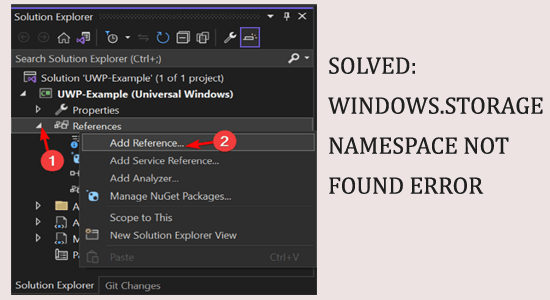
Der Fehler „Windows.Storage-Namespace nicht gefunden“ tritt bei der Verwendung von Visual Studio unter Windows 10 sowie dem neuesten Windows 11-System auf.
Bei einigen Benutzern hingegen tritt der Fehler auf, während sie versuchen, die UWP (Universal Windows Platform) zu erstellen, und sie sehen die Fehlermeldung „ Windows.Storage-Namespace nicht verfügbar oder nicht gefunden“.
Der Fehler tritt häufig auf, wenn der Objektbrowser nicht richtig verwendet wird oder weil DLL-Dateien auf dem Computer fehlen. Der Fehler ist auf das Problem auf der Benutzerseite zurückzuführen.
Glücklicherweise ist der Fehler nicht sehr problematisch und lässt sich leicht beheben, indem Sie die Schritt-für-Schritt-Anleitung befolgen.
Wie behebt man den Fehler „Windows.Storage-Namespace nicht gefunden“?
Lösung 1: Fügen Sie die Verweise manuell zu UWP-DLLs und WINMD-Dateien hinzu
Um den Fehler zu beheben, wird empfohlen, den Verweis auf UWP-DLLs und WINMD-Dateien manuell hinzuzufügen. Als ob es nicht richtig hinzugefügt würde, würde es das Problem verursachen.
Befolgen Sie dazu die Schritte:

C:\Programme (x86)\Reference Assemblies\Microsoft\Framework\.NETFramework\v4.5.1
Es wird davon ausgegangen, dass der Fehler jetzt behoben ist und nicht mehr angezeigt wird. Wenn jedoch immer noch der Fehler „Windows.Storage-Namespace nicht gefunden“ angezeigt wird , befolgen Sie die nächste Lösung.
Lösung 2: Deklarieren Sie die Variable global
Wenn der Fehler weiterhin auftritt, prüfen Sie, ob Sie die Variable Windows.Storage.ApplicationData als globale Variable deklariert haben. Wenn nicht, befolgen Sie die angegebenen Schritte:
Fügen Sie einfach Folgendes zu Ihrem Code hinzu:
global::Windows.Storage.ApplicationData
Führen Sie danach jeden Test aus, während Sie den Build verwenden. Nach der anschließenden Behebung können Sie den globalen Objektbrowser verwenden, wenn der Fehler weiterhin besteht.
Lösung 3: Nutzen Sie den Objektbrowser richtig
Ein Objektbrowser ermöglicht es einem Benutzer, die an einem Softwarepaket beteiligten Komponenten zu untersuchen. Standardmäßig ist dies auf alle Komponenten eingestellt. Daher wird hier empfohlen, den Objektbrowser korrekt zu verwenden und den Fehler zu beheben.
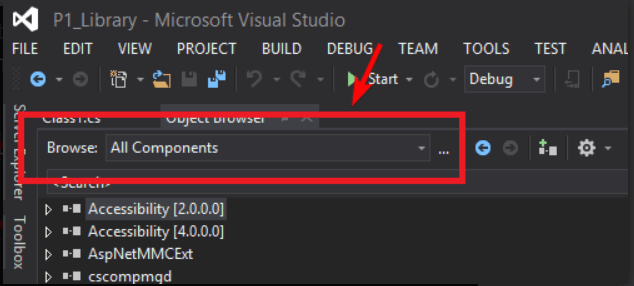
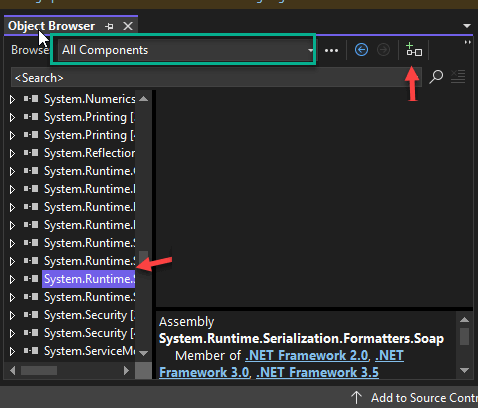
Es wird geschätzt, dass der Fehler „Windows.Storage-Namespace nicht gefunden“ unter Windows 10 behoben ist.
Beste und einfachste Lösung zur Behebung verschiedener Windows-PC-Fehler und -Probleme
Hierbei handelt es sich um ein fortschrittliches Multifunktionstool, das den PC scannt, um häufige PC-bezogene Fehler und Probleme zu erkennen und zu beheben, Sie vor Dateiverlust zu schützen, beschädigte Systemdateien zu reparieren und den PC vor Viren oder Malware zu schützen .
Es optimiert auch den PC, um seinen Benutzern eine verbesserte Leistung zu bieten. Probieren Sie dieses Tool einfach aus und beheben Sie PC-Fehler problemlos.
Abschluss:
Hier dreht sich also alles um den Fehler „Windows.Storage-Namespace nicht gefunden“ unter Windows 10. Man geht davon aus, dass der Fehler behoben ist, nachdem die aufgeführten Lösungen befolgt wurden.
Stellen Sie sicher, dass Sie die angegebenen Lösungen nacheinander befolgen, bis Sie die Lösung gefunden haben, die für Sie am besten geeignet ist.
Viel Glück..!
Erfahren Sie, wie Sie auf einem Foto auf Ihrem iPhone zeichnen können. Unsere Schritt-für-Schritt-Anleitung zeigt Ihnen die besten Methoden.
TweetDeck ist eine App, mit der Sie Ihren Twitter-Feed und Ihre Interaktionen verwalten können. Hier zeigen wir Ihnen die Grundlagen für den Einstieg in TweetDeck.
Möchten Sie das Problem mit der fehlgeschlagenen Discord-Installation unter Windows 10 beheben? Wenden Sie dann die angegebenen Lösungen an, um das Problem „Discord kann nicht installiert werden“ zu beheben …
Entdecken Sie die besten Tricks, um zu beheben, dass XCOM2-Mods nicht funktionieren. Lesen Sie mehr über andere verwandte Probleme von XCOM2-Wotc-Mods.
Um den Chrome-Fehler „chrome-error://chromewebdata/“ zu beheben, nutzen Sie erprobte Korrekturen wie das Löschen des Browsercaches, das Deaktivieren von Erweiterungen und mehr.
Einer der Vorteile von Spotify ist die Möglichkeit, benutzerdefinierte Wiedergabelisten zu erstellen und das Bild der Wiedergabeliste anzupassen. Hier ist, wie Sie das tun können.
Wenn RCS bei Samsung Messages nicht funktioniert, stellen Sie sicher, dass Sie lokale Daten von Carrier-Diensten löschen, deinstallieren Sie die Updates oder versuchen Sie es mit Google Messages.
Beheben Sie den OpenGL-Fehler 1282 (Ungültiger Vorgang) in Minecraft mit detaillierten Korrekturen, die im Artikel beschrieben sind.
Wenn Sie sehen, dass der Google Assistant auf diesem Gerät nicht verfügbar ist, empfehlen wir Ihnen, die Anforderungen zu überprüfen oder die Einstellungen zu optimieren.
Wenn Sie DuckDuckGo loswerden möchten, ändern Sie die Standardsuchmaschine, deinstallieren Sie die App oder entfernen Sie die Browsererweiterung.

![BEHOBEN: Discord-Installation in Windows 10 fehlgeschlagen [7 einfache Lösungen] BEHOBEN: Discord-Installation in Windows 10 fehlgeschlagen [7 einfache Lösungen]](https://luckytemplates.com/resources1/images2/image-2159-0408150949081.png)
![Fix XCOM2-Mods funktionieren nicht [10 BEWÄHRTE & GETESTETE LÖSUNGEN] Fix XCOM2-Mods funktionieren nicht [10 BEWÄHRTE & GETESTETE LÖSUNGEN]](https://luckytemplates.com/resources1/images2/image-4393-0408151101648.png)





